Odkryj 5 najlepszych darmowych sieci VPN zapewniających dostęp do Darknetu
5 najlepszych darmowych sieci VPN dla ciemnej sieci W dzisiejszej erze cyfrowej prywatność i bezpieczeństwo stają się coraz ważniejsze. Wraz z …
Przeczytaj artykuł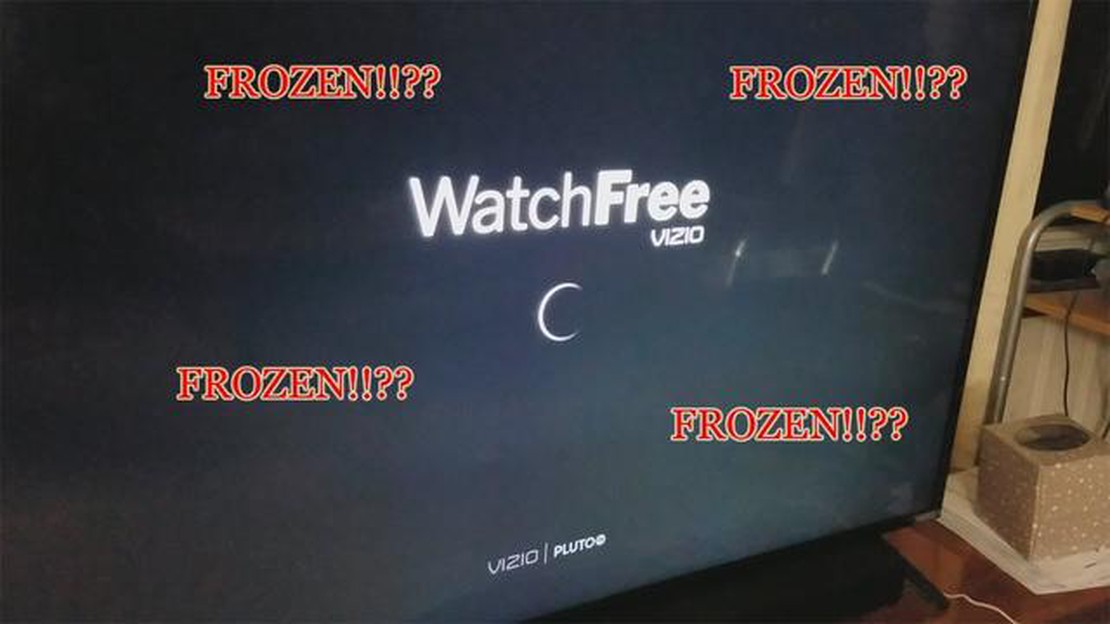
Jeśli masz problemy z niedziałającą funkcją Watchfree w telewizorze VIZIO, nie jesteś sam. Wielu użytkowników zgłaszało problemy z aplikacją Watchfree na swoich telewizorach VIZIO, w tym zawieszanie się, buforowanie lub brak ładowania. Na szczęście istnieje kilka kroków, które można podjąć, aby rozwiązać te problemy i ponownie uruchomić Watchfree.
1. Sprawdź połączenie internetowe:
Jedną z najczęstszych przyczyn niedziałania Watchfree jest słabe lub niestabilne połączenie internetowe. Upewnij się, że telewizor jest podłączony do stabilnej sieci Wi-Fi i przetestuj prędkość Internetu za pomocą innego urządzenia. Jeśli połączenie jest wolne lub niestabilne, spróbuj przenieść router bliżej telewizora lub użyj przewodowego połączenia Ethernet.
2. Zaktualizuj aplikację Watchfree:.
VIZIO regularnie wydaje aktualizacje oprogramowania dla swoich telewizorów, które mogą zawierać ulepszenia i poprawki błędów dla aplikacji takich jak Watchfree. Sprawdź dostępność aktualizacji w menu ustawień telewizora i zainstaluj wszelkie dostępne aktualizacje. Może to często rozwiązać problemy z wydajnością i funkcjonalnością aplikacji.
3. Wyczyść pamięć podręczną i dane aplikacji:.
Jeśli Watchfree nadal nie działa po aktualizacji aplikacji, spróbuj wyczyścić pamięć podręczną i dane aplikacji. Przejdź do ustawień telewizora, znajdź sekcję Aplikacje, znajdź Watchfree i wybierz opcję wyczyszczenia pamięci podręcznej i danych. Spowoduje to usunięcie wszelkich plików tymczasowych lub ustawień, które mogą powodować nieprawidłowe działanie aplikacji.
4. Uruchom ponownie telewizor:.
Czasami proste ponowne uruchomienie może rozwiązać problemy z niedziałającym Watchfree. Wyłącz telewizor, odłącz go od źródła zasilania, odczekaj kilka minut, a następnie podłącz go ponownie i włącz. Pomoże to odświeżyć system telewizora i usunąć wszelkie tymczasowe usterki, które mogą mieć wpływ na Watchfree.
Jeśli żaden z tych kroków nie rozwiąże problemu, konieczne może być skontaktowanie się z obsługą klienta VIZIO w celu uzyskania dalszej pomocy. Mogą oni udzielić dodatkowych wskazówek dotyczących danego modelu telewizora i pomóc w rozwiązaniu wszelkich problemów ze sprzętem lub oprogramowaniem, które mogą powodować nieprawidłowe działanie Watchfree.
Uwaga: Kroki i procedury wymienione w niniejszym przewodniku mogą się różnić w zależności od modelu telewizora VIZIO i wersji aplikacji Watchfree. Aby uzyskać więcej informacji, zapoznaj się z instrukcją obsługi telewizora lub skontaktuj się z obsługą klienta VIZIO.
Jeśli masz problemy z funkcją Watchfree w telewizorze VIZIO, istnieje kilka wskazówek dotyczących rozwiązywania problemów, które możesz wypróbować, aby rozwiązać problem.
Upewnij się, że telewizor jest podłączony do stabilnego połączenia internetowego. Słaba łączność sieciowa może wpływać na wydajność Watchfree. Uruchom ponownie router Wi-Fi lub spróbuj podłączyć telewizor do przewodowego połączenia Ethernet, jeśli to możliwe.
Nieaktualne oprogramowanie sprzętowe może powodować problemy z kompatybilnością z Watchfree. Sprawdź, czy są dostępne aktualizacje dla telewizora VIZIO i zainstaluj je. Aktualizacje oprogramowania sprzętowego można zazwyczaj znaleźć w menu ustawień telewizora.
Proste ponowne uruchomienie może czasami rozwiązać drobne usterki oprogramowania. Wyłącz telewizor, odłącz go od źródła zasilania, odczekaj kilka minut, a następnie podłącz go ponownie. Włącz telewizor i spróbuj ponownie uzyskać dostęp do Watchfree.
Czytaj także: Recenzja The Surge 2: większy, lepszy i silniejszy - wiadomości z branży gier na GAME.com
Jeśli Watchfree nadal nie działa, możesz spróbować zresetować tę funkcję. Przejdź do menu ustawień telewizora VIZIO i poszukaj ustawień Watchfree. Powinna tam znajdować się opcja resetowania lub dezaktywacji Watchfree. Po zresetowaniu wróć do menu ustawień i aktywuj ją ponownie.
Oprócz aktualizacji oprogramowania sprzętowego w telewizorze VIZIO mogą być również dostępne aktualizacje systemu. Aktualizacje te mogą zawierać poprawki błędów i ulepszenia, które mogą rozwiązać problemy z Watchfree. Sprawdź dostępność aktualizacji systemowych w menu ustawień telewizora i zainstaluj wszystkie dostępne aktualizacje.
Jeśli żaden z powyższych kroków nie rozwiąże problemu, zaleca się skontaktowanie się z pomocą techniczną VIZIO w celu uzyskania dalszej pomocy. Mogą oni podać konkretne kroki rozwiązywania problemów lub pomóc w ustaleniu, czy w telewizorze występuje problem sprzętowy.
Postępując zgodnie z tymi wskazówkami dotyczącymi rozwiązywania problemów, powinieneś być w stanie naprawić niedziałający Watchfree na telewizorze VIZIO. Ciesz się ulubionymi programami i filmami ponownie!
Jeśli Watchfree w telewizorze VIZIO nie działa, pierwszą rzeczą, którą należy sprawdzić, jest połączenie internetowe. Stabilne i silne połączenie internetowe jest niezbędne do prawidłowego działania usług przesyłania strumieniowego.
Oto kilka kroków, aby sprawdzić połączenie internetowe:
Czytaj także: Szybkie i łatwe kroki, aby naprawić błąd braku karty SIM w telefonie Nokia 8: Nie wykryto karty SIM
Wykonując te czynności, można upewnić się, że połączenie internetowe nie jest przyczyną niedziałania funkcji Watchfree na telewizorze VIZIO. Jeśli po sprawdzeniu połączenia internetowego problem nadal występuje, można spróbować wykonać inne czynności w celu rozwiązania problemu.
Jeśli masz problemy z Watchfree nie działającym na telewizorze VIZIO, jednym z pierwszych kroków rozwiązywania problemów jest ponowne uruchomienie telewizora. Oto jak to zrobić:
Ten proces wykona pełny cykl zasilania telewizora VIZIO, co może pomóc w rozwiązaniu wielu typowych problemów, w tym niedziałającego Watchfree. Jeśli problem nie ustąpi po ponownym uruchomieniu telewizora, można spróbować wykonać inne czynności w celu dalszego zdiagnozowania i rozwiązania problemu.
Uwaga: Sprawdź, czy dostępne są aktualizacje oprogramowania sprzętowego telewizora VIZIO, a także upewnij się, że połączenie internetowe jest stabilne.
Jeśli telewizor VIZIO TV Watchfree nie działa, jednym z potencjalnych rozwiązań jest aktualizacja oprogramowania telewizora. Nieaktualne oprogramowanie może czasami powodować problemy ze zgodnością i uniemożliwiać prawidłowe działanie niektórych funkcji.
Aby zaktualizować oprogramowanie telewizora VIZIO, wykonaj następujące czynności:
Jeśli nie ma dostępnych aktualizacji lub jeśli aktualizacja oprogramowania nie rozwiązuje problemu, może być konieczne wypróbowanie innych kroków rozwiązywania problemów lub skontaktowanie się z pomocą techniczną VIZIO w celu uzyskania dalszej pomocy.
Zaleca się aktualizowanie oprogramowania telewizora VIZIO, aby zapewnić optymalną wydajność i zgodność z nowymi funkcjami i aplikacjami.
Może być kilka powodów, dla których aplikacja VIZIO TV Watchfree nie działa. Przyczyną może być słabe połączenie internetowe, problem z samą aplikacją lub problem z oprogramowaniem sprzętowym telewizora. Należy podjąć kroki w celu zidentyfikowania i usunięcia konkretnej przyczyny problemu.
Jeśli aplikacja VIZIO TV Watchfree nie działa, można spróbować wykonać kilka czynności. Po pierwsze, upewnij się, że połączenie internetowe jest stabilne. Możesz także spróbować wyczyścić pamięć podręczną i dane aplikacji Watchfree lub ponownie zainstalować aplikację. Jeśli problem nie ustąpi, konieczne może być sprawdzenie aktualizacji oprogramowania sprzętowego lub skontaktowanie się z pomocą techniczną VIZIO.
Jeśli masz problemy z zawieszaniem się lub buforowaniem VIZIO TV Watchfree, istnieje kilka kroków, które możesz podjąć, aby poprawić odtwarzanie. Po pierwsze, sprawdź połączenie internetowe, aby upewnić się, że jest wystarczająco silne do strumieniowego przesyłania treści. Możesz także spróbować ponownie uruchomić telewizor lub router, a także wyczyścić pamięć podręczną aplikacji Watchfree. Jeśli problem nadal występuje, pomocne może być skontaktowanie się z pomocą techniczną VIZIO w celu uzyskania dalszej pomocy.
Nie, aplikacja VIZIO TV Watchfree wymaga połączenia z Internetem w celu strumieniowego przesyłania treści. Bez połączenia z Internetem nie będzie można uzyskać dostępu do aplikacji Watchfree na telewizorze VIZIO ani z niej korzystać.
Tak, istnieje kilka kroków rozwiązywania problemów, które można wykonać, aby naprawić niedziałającą aplikację VIZIO TV Watchfree przed skontaktowaniem się z pomocą techniczną. Możesz sprawdzić połączenie internetowe, wyczyścić pamięć podręczną aplikacji Watchfree lub ponownie zainstalować aplikację. Ponowne uruchomienie telewizora lub routera może również pomóc w rozwiązaniu problemu. Jeśli żaden z tych kroków nie zadziała, konieczne może być skontaktowanie się z pomocą techniczną VIZIO w celu uzyskania dalszej pomocy.
Jeśli Watchfree nie działa na telewizorze VIZIO, istnieje kilka kroków, które można podjąć w celu rozwiązania problemu. Po pierwsze, upewnij się, że telewizor jest podłączony do Internetu. Połączenie internetowe można sprawdzić, przechodząc do ustawień sieci lub Internetu w telewizorze. Jeśli połączenie jest prawidłowe, spróbuj ponownie uruchomić telewizor i router. Możesz także spróbować zaktualizować oprogramowanie sprzętowe telewizora. Jeśli żaden z tych kroków nie zadziała, konieczne może być skontaktowanie się z obsługą klienta VIZIO w celu uzyskania dalszej pomocy.
5 najlepszych darmowych sieci VPN dla ciemnej sieci W dzisiejszej erze cyfrowej prywatność i bezpieczeństwo stają się coraz ważniejsze. Wraz z …
Przeczytaj artykuł4 najlepsze alternatywy iTunes dla urządzeń z Androidem Jeśli jesteś użytkownikiem Androida, może być dla ciebie frustrujące, że nie możesz używać …
Przeczytaj artykułProblem z czarnym ekranem na Xiaomi Redmi Note 11? Oto jak to naprawić Jeśli masz problem z czarnym ekranem na swoim Xiaomi Redmi Note 11, nie jesteś …
Przeczytaj artykułNajlepszy plan nielimitowanej transmisji danych i jaki jest haczyk: T-Mobile vs Sprint Plany nielimitowanej transmisji danych stają się coraz bardziej …
Przeczytaj artykułJak naprawić niedziałający eShop Nintendo Switch | Nowość w 2023 Nowa poprawka! Jeśli jesteś dumnym posiadaczem konsoli Nintendo Switch i napotkałeś …
Przeczytaj artykułGang ransomware żąda 42 milionów dolarów od nowojorskiej firmy prawniczej, grożąc wyciekiem brudów na temat Trumpa Nowojorska firma prawnicza …
Przeczytaj artykuł